הורדת מנהל ההתקן של Epson L382 עבור Windows 10, 8, 7: פוסט זה מתמקד בשלוש דרכים יעילות להתקנת מנהלי התקנים נכונים למדפסת Epson L382.
Epson L382 היא מדפסת הזרקת דיו הכל-ב-אחת מצוינת וידועה במתן הדפסה חסכונית. בנוסף, הגדרה ושימוש במדפסת זו היא משימה פשוטה למדי. ללא קשר להיותו אחד מדגמי המדפסות המובילים, הוא מפגר לפעמים. ברוב המקרים, המדפסת מפסיקה לפעול בפתאומיות כאשר מנהלי ההתקן שלה פגומים או שקובצי מנהל ההתקן נעלמים.
עדכון מנהל ההתקן של Epson L382 מעת לעת הוא חיוני על מנת לוודא שהמכשיר מתפקד כצפוי. כדי לעזור לך, הכנו מדריך זה המסביר כמה דרכים שימושיות לביצוע הורדת מנהל ההתקן של Epson L382 עבור Windows 10 או גרסאות ישנות יותר.
שיטות להורדה, התקנה ועדכון של מנהל התקן מדפסת Epson L382 עבור Windows
להלן שלוש שיטות לביצוע הורדת מנהל ההתקן של Epson L382 במחשב Windows 10, 8 ו-7. אין צורך לנסות את כולם, אתה רק צריך לעבור על כל אחד מהם ולבחור את המתאימה לך ביותר. עכשיו, בלי לבזבז קצת זמן, בואו נתחיל:
שיטה 1: עדכן את מנהל ההתקן למדפסת Epson L382 במנהל ההתקנים
ל עדכן דרייברים מיושנים במחשב, אפשר לעשות שימוש במנהל ההתקנים. זהו רכיב ברירת מחדל ב-Microsoft Windows המציג ייצוג גרפי של החומרה המותקנת במחשב האישי שלך ומנהלי התקנים קשורים. לכן, על מנת לבצע עדכון מנהל ההתקן של Epson L382 באמצעות מנהל ההתקנים, בצע את השלבים הבאים:
- במקלדת, הקש על מקשי Windows ו-R בכל פעם כדי להפעיל את מסוף ההפעלה.
- בחלון הרץ מסוף, כתוב את הפקודה הבאה והקש על מקש Enter מהמקלדת שלך.
devmgmt.msc - זה יפתח את מנהל ההתקנים, כאן אתה צריך למצוא את קטגוריית תורי הדפסה וללחוץ פעמיים על אותה.
- לאחר מכן, לחץ לחיצה ימנית על מנהל ההתקן של Epson L382 ובחר עדכן תוכנת מנהל התקן.

- בהנחיה הבאה, בחר חפש אוטומטית כדי לעדכן את מנהל ההתקן של Epson L382 עבור Windows 10, 8, 7 PC.
זה הכל! כעת, תוכנית ברירת המחדל של Windows מחפשת את עדכוני מנהל ההתקן האחרונים. אם זוהה, הוא יתקין אוטומטית את עדכוני מנהל ההתקן האחרונים של Epson L382. לאחר ההתקנה, הפעל מחדש את המחשב כדי להחיל שינויים אחרונים.
קרא גם: הורדה ועדכון של מנהל התקן מדפסת Epson L805 במחשב Windows
שיטה 2: הורד ידנית את מנהל ההתקן של Epson L382 מהאתר הרשמי
האם אתה מתמצא בטכנולוגיה? האם יש לך כישורים טכניים טובים? אם כן, יהיה לך קל יותר להשתמש בשיטה זו. בדומה לכל יצרן אחר, Epson ממשיכה לעדכן דרייברים על מנת לשפר את היעילות והיציבות של המוצרים שלהם. לכן, על ידי ביקור באתר הרשמי של Epson, ניתן לבצע הורדה מלאה של מנהל ההתקן של Epson L382. לשם כך, בצע את השלבים המפורטים להלן:
- עבור אל האתר הרשמי של אפסון.
- מצא ולחץ על הכרטיסייה תמיכה כדי להרחיב אותה.
- לאחר מכן, בחר מדפסות מהרשימה הנפתחת.
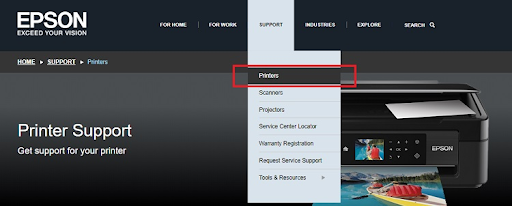
- לאחר מכן, הזן את שם המוצר או את פרטי המכשיר בתיבת החיפוש ולחץ על כפתור החיפוש הסמוך לו. לדוגמה, הקלד Epson L382 ולחץ על חיפוש. (ראה תמונה למטה כהתייחסות)

- כעת, חפש את קובץ מנהל ההתקן הרלוונטי בהתאם לגרסת מערכת ההפעלה של Windows שלך ולחץ על הורד כדי לקבל את קובץ מנהל ההתקן של Epson L382.
- לחץ פעמיים על הקובץ שהורד ובצע את האשף כדי להתקין את הגרסה העדכנית ביותר של עדכוני מנהל ההתקן של Epson L382.
לאחר שהכל נעשה, הפעל מחדש את המחשב כדי לשמור את השינויים האחרונים.
קרא גם: Epson L360 Free Driver Printer הורדה והתקן עבור Windows PC
שיטה 3: השתמש בכלי עדכון מנהלי התקנים כדי להתקין מנהל התקן Epson L382 (מומלץ)
השתיים לעיל היו דרכים ידניות לעדכן את מנהלי ההתקן המיושנים, מה שיכול להיות בעייתי או לצרוך זמן, במיוחד עבור חדשים. כמו כן, ייתכן שיש סיכוי להתקין מנהלי התקנים שגויים או שגויים. לכן, כדי למנוע התרחשויות כאלה, אנו ממליצים לעדכן את מנהלי ההתקנים באמצעות כל אחד תוכנית עדכון מנהלי התקנים של צד שלישי כמו Bit Driver Updater.
זוהי אחת התוכנות המבטיחות ביותר ומשמשת מיליוני משתמשי Windows PC ברחבי העולם. התוכנה מזהה את המערכת שלך ומגלה את הדרייברים המתאימים ביותר עבורה. לא רק זה, אלא עם הכלי הזה, אפשר גם לפתור שגיאות או תקלות רבות אחרות הקשורות ל-Windows. עם הגרסה בתשלום של Bit Driver Updater, אתה אפילו יכול לעדכן את כל מנהלי ההתקן המיושנים של המחשב האישי שלך בלחיצת עכבר אחת. כמו כן, אתה מקבל מדיניות החזר מלא של 60 יום וסיוע טכני מסביב לשעון. אחרת, אתה יכול לעדכן מנהלי התקנים אחד אחד עם הגרסה בתשלום. כדי להשתמש בכלי זה, בצע את השלבים המשותפים להלן:
- הורד את Bit Driver Updater מהאתר הרשמי. אתה יכול גם לעשות זאת בחינם על ידי לחיצה על הכפתור למטה.

- הפעל את קובץ ההתקנה ובצע את האשף.
- לאחר התקנת Bit Driver Updater, הפעל אותו במחשב האישי שלך ולחץ על סרוק כדי להתחיל בתהליך.

- המתן עד לסיום הסריקה. בדוק את תוצאות הסריקה ומצא את מנהל ההתקן של Epson L382. לאחר מכן, לחץ על כפתור עדכן כעת לצדו. כפי שהוצע, אם אתה משתמש בגירסת המקצוענית של Bit Driver Updater, תוכל גם לעדכן מנהלי התקנים מיושנים אחרים יחד עם מנהל התקן למדפסת Epson על ידי לחיצה על כפתור עדכן הכל.

הנה לך! ראה באיזו מהירות Bit Driver Updater מתקין את עדכוני מנהל ההתקן האחרונים של Epson L382 במחשב Windows שלך. נקודה שיש לציין היא Bit Driver Updater לוקח אוטומטית גיבוי של הגרסה הישנה יותר של מנהלי ההתקן לפני מעדכן אותם. אז ניתן לשחזר את מנהלי ההתקן במידת הצורך.
הורדת מנהל ההתקן של Epson L382 עבור Windows 10, 8, 7: בוצע
אז, זה היה הכל על איך למצוא, להוריד ולהתקין מנהלי התקנים של Epson L382 עבור Windows PC במינימום זמן. אנו מקווים שאהבתם את מדריך התקנת מנהל ההתקן הזה. אנא אל תהסס להשאיר את השאילתות שלך או הצעות נוספות בתיבה למטה.
למידע נוסף הקשור לטכנולוגיה, הירשם לניוזלטר שלנו. כמו כן, עקבו אחרינו פייסבוק, טוויטר, אינסטגרם, ו פינטרסט
.